|
[size=17.1429px]玻璃属于易碎品,一般玻璃门或者玻璃柜上都会贴一个玻璃标识,提示路人请轻推轻拉,以防玻璃破碎。那么这个提示标识是如何制作的呢?接下来利用[size=17.1429px]标签制作软件[size=17.1429px]给大家演示下相关的操作步骤: [size=17.1429px]1.在标签制作软件中新建标签之后,点击软件上方工具栏中的文档设置按钮,弹出文档设置对话框,在文档设置-画布中,设置背景颜色为“红色”,勾选打印背景前面的复选框,点击确定。 [size=17.1429px]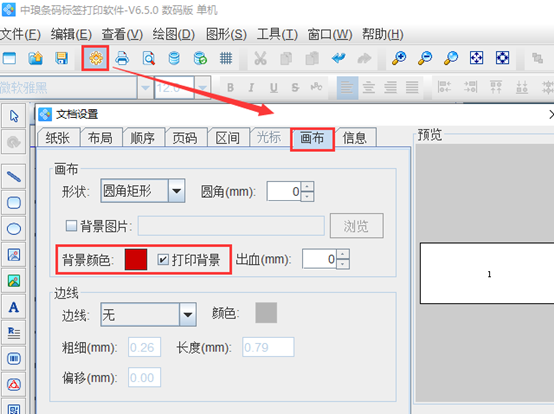 [size=17.1429px] [size=17.1429px]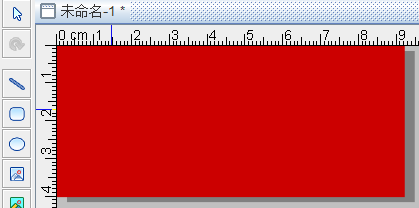 [size=17.1429px]点击软件左侧的“圆角矩形”按钮,在画布中绘制一个矩形框,双击圆角矩形,在图形属性-基本中,设置圆角矩形线条的颜色、粗细、及弧度,如图所示: [size=17.1429px]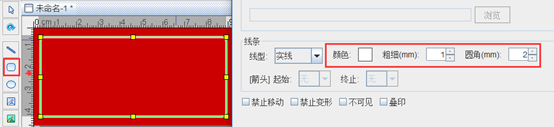 [size=17.1429px]点击软件左侧的“插入位图”按钮,在矩形框里面绘制一个位图对象,双击位图,在图形属性-数据源中,点击“+”号按钮,数据对象类型选择“手动输入”,点击左下角的“浏览”,选中要插入的图片-添加-确定。 [size=17.1429px]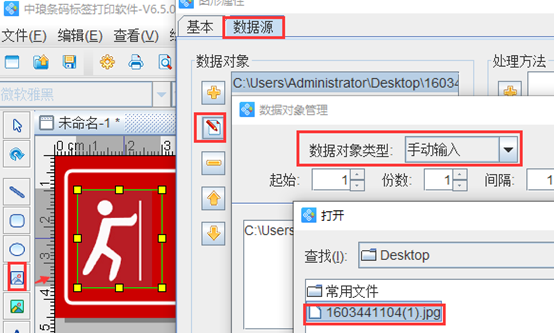 [size=17.1429px]之后点击软件左侧的“实心A”按钮,在画布上绘制普通文本对象,双击普通文本,在图形属性-数据源中,点击“修改”按钮,删除默认的数据,在下面的状态框中,手动输入要添加的信息,点击编辑-确定。 [size=17.1429px]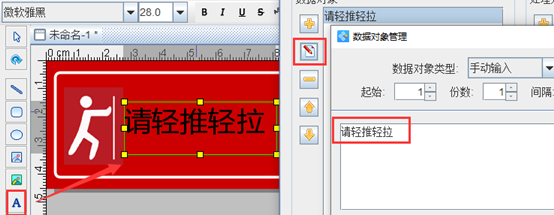 [size=17.1429px]双击普通文本,在图形属性-文字中,可以根据自己的需求设置文字的字体、样式、大小、颜色、对齐方式等,这里设置颜色为“白色”,点击确定,效果如图所示: [size=17.1429px]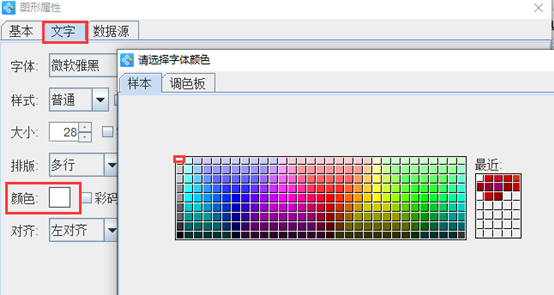 [size=17.1429px] [size=17.1429px]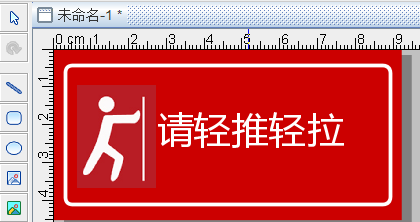 [size=17.1429px]标签制作软件适用于制作各个行业的标签,软件操作简单、易上手,有需要的朋友,可以下载软件,自己动手操作,软件操作过程中有什么不明白的,都可以联系标签软件的在线人员,会第一时间帮你解决
|  /1
/1 
 |Archiver|手机版|小黑屋|站长蚂蚁-站长之家
( 赣ICP备15000807号 )
|Archiver|手机版|小黑屋|站长蚂蚁-站长之家
( 赣ICP备15000807号 ) 